专业的软件下载网站!

网络工具 | 143M
语言:简体
3 .0
应用简介
锐捷云课堂云助手Halo是锐捷云课堂部署和运营的支撑工具。 Halo用于查看锐捷云课堂设备的部署状态。它可以自动识别安装、部署和日常操作中的常见问题,并提供指导。工程师进行改进,以达到提高交付质量、保证产品健康运行、最终提高客户满意度的目的。
锐捷云课堂云助手Halo是锐捷云课堂部署和运营的支撑工具。 Halo用于查看锐捷云课堂设备的部署状态。它可以自动识别安装、部署和日常操作中的常见问题,并提供指导。工程师进行改进,以达到提高交付质量、保证产品健康运行、最终提高客户满意度的目的。

指示
1. 基本使用
1、输入云主机的IP地址; (如果有多个堆栈或集群,则输入主控云主机的IP地址)进行检测。
2、体检完成后,显示体检成绩。将鼠标移动到问题项位置即可查看改进建议。
3、输入云主机的IP地址; (如果有多个堆栈或集群,则输入主控云主机的IP地址)。体检完成后,会显示体检成绩。将鼠标移动到问题项位置即可查看改进意见。
2、课程镜像体检方法
将Halo压缩包上传到云主机共享目录,并在编辑镜像模式下检查课程镜像的健康状况。
3. 离线模式
在实际客户环境中,可能会出现Halo工具无法连接外网,导致Halo界面点击上传报告失败的情况。
但在HALO安装路径下,会生成pdf格式的离线报告。
此时,您可以在Internet网络环境下登录锐捷云服务中心(CSC)网站,上传刚刚生成的离线报告。
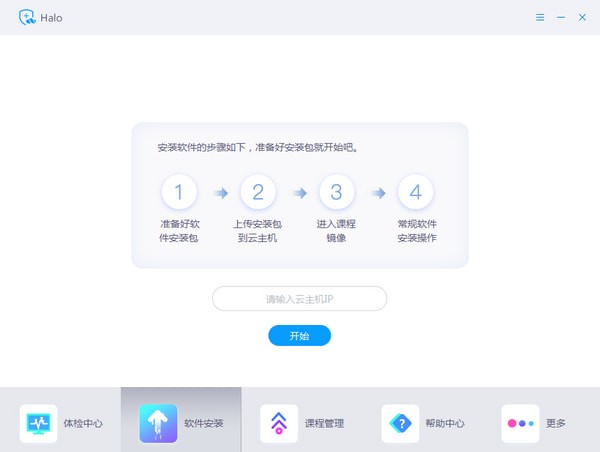
常见问题
【云课堂标准版】老师电脑无法连接云主机?
分析:常见的情况是教师机与云主机之间的IP网络未连通,或者教师机的IP配置不正确,与云主机上教师机的配置信息不匹配。
报错如下:
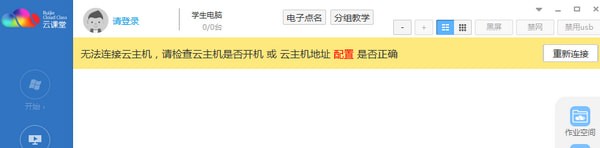
故障排除步骤:
1、终端是否可以连接云主机。如果是,说明云主机运行正常。需要检查教师计算机与服务器的连通性、教师计算机的配置以及教师计算机的环境;
1、教师电脑可以ping通服务器
1)尝试通过浏览器web访问服务器,检查设置的教室IP与当前教师电脑IP是否一致(账号:admin 密码:admin)
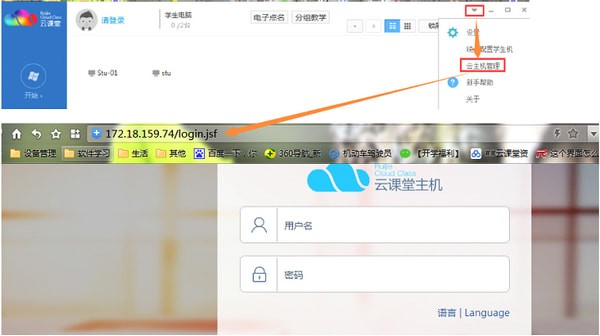

如何查看3.3版本:
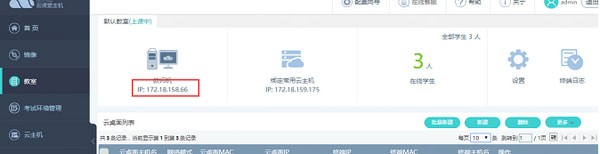
2)检查云教室设置中的服务器地址是否正确;
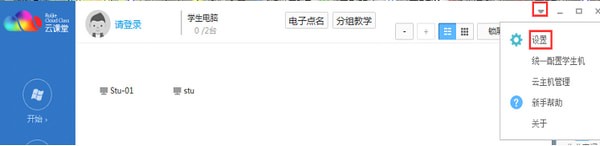
2、教师电脑无法ping通服务器。
1)检查教师电脑的IP是静态获取还是动态获取。改成和服务器同一网段后还能连接吗?
2)在教师电脑上Ping云主机IP地址。如果能ping通,则需要确认云主机地址是否冲突。如果ping不通,需要检查网线是否插好,教师机网卡IP是否配置正确。如果教师机有多个网卡,请禁用冗余网卡。
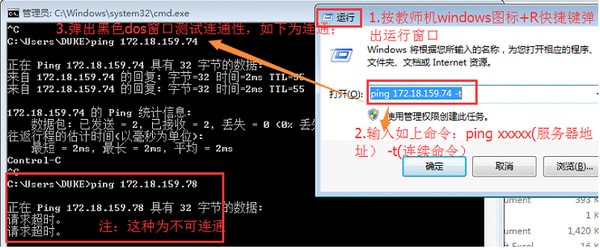
2、如果终端无法连接服务器,则检查服务器硬件是否正常。
1、检查云主机电源灯是否呈绿色且是否打开。尝试手动开启;
2、两根网线是否连接正确,绿灯是否亮起,拔掉网线进行测试;
3、硬盘指示灯是否亮?
4、检查VGA是否连接到显示器进行输出。如果是这样,请检查它卡在哪个屏幕上。开机时频繁按delete看能否进入BIOS,并检查BIOS中是否正确识别硬盘;
5、如果VGA连接显示器时无显示,可以尝试拔插记忆棒、纽扣电池放电等;
6.如果仍无法解决问题,请联系4008111000
热门攻略